- Auteur Jason Gerald [email protected].
- Public 2024-01-15 08:14.
- Dernière modifié 2025-01-23 12:18.
Ce wikiHow vous apprend à afficher une liste complète des personnes qui vous suivent sur Facebook via une application mobile ou un navigateur Internet.
Étape
Méthode 1 sur 2: Utilisation de l'application mobile Facebook
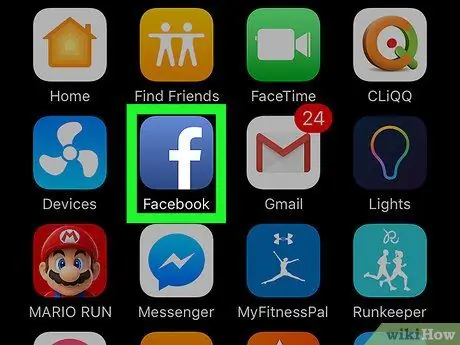
Étape 1. Ouvrez l'application Facebook sur votre iPhone ou votre téléphone Android
L'icône de l'application Facebook ressemble à une boîte bleue avec un « f » blanc dessus.
Si vous n'êtes pas connecté automatiquement à votre compte, saisissez votre adresse e-mail ou votre numéro de téléphone et votre mot de passe pour vous connecter
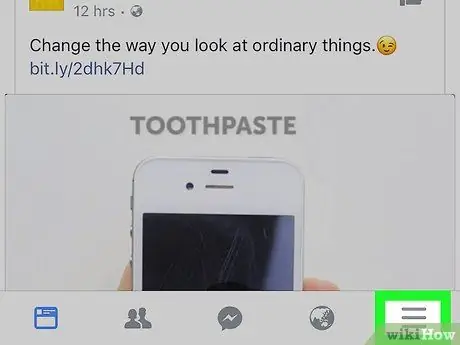
Étape 2. Appuyez sur l'icône des trois lignes horizontales
Cette icône est un bouton de menu.
- Sur iPhone, c'est dans le coin inférieur droit de l'écran.
- Sur les appareils Android, il se trouve dans le coin supérieur droit de l'écran.
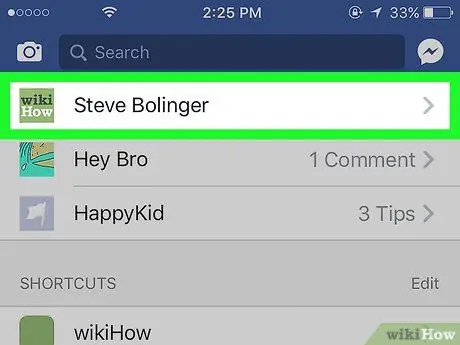
Étape 3. Touchez votre nom
Votre nom complet apparaîtra en haut du menu. Après cela, la page de profil sera affichée.
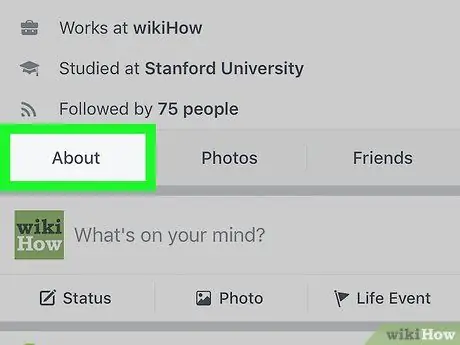
Étape 4. Faites défiler vers le bas et appuyez sur À propos
Cet onglet est à côté du Photos ” (“Photos”) dans la barre d'onglets, sous le texte d'introduction et les informations de profil. Après cela, la page « À propos » contenant les informations complètes du profil sera ouverte.
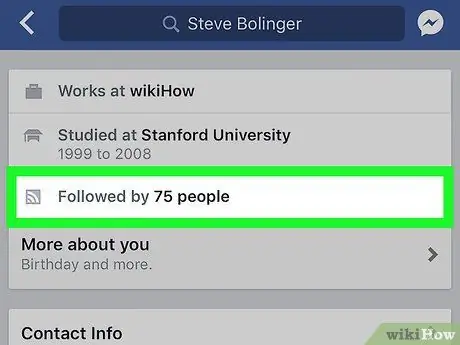
Étape 5. Appuyez sur le bouton Suivi de # personnes
Vous pouvez voir combien de personnes vous suivent dans la section des informations personnelles en haut de la page « À propos ». Appuyez sur le bouton pour ouvrir la page Suiveurs ” (“Abonnés”) qui affiche une liste complète des utilisateurs de Facebook qui vous suivent.
Méthode 2 sur 2: Utilisation d'un navigateur de bureau
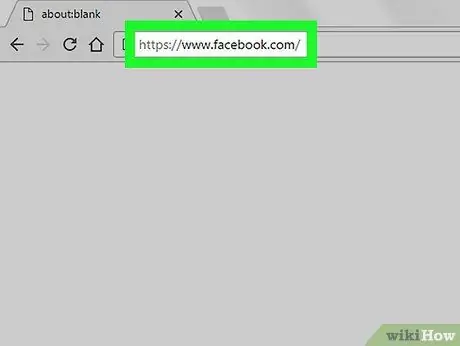
Étape 1. Ouvrez Facebook via un navigateur Internet
Tapez www.facebook.com dans la barre d'adresse de votre navigateur et appuyez sur Entrée sur votre clavier. Facebook affichera une page de fil d'actualité ou un fil d'actualité.
Si vous n'êtes pas connecté automatiquement à votre compte, saisissez votre adresse e-mail ou votre numéro de téléphone enregistrés et le mot de passe du compte pour vous connecter
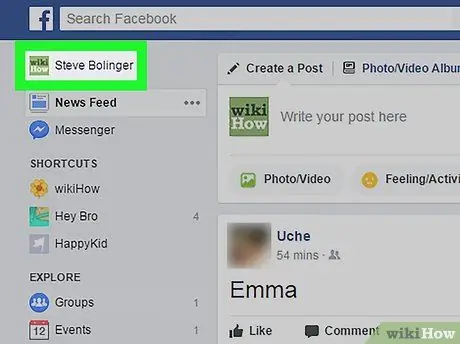
Étape 2. Visitez votre propre page de profil
Cliquez sur votre nom et votre photo de profil, qui apparaissent en haut du volet de navigation de gauche, dans le coin supérieur gauche de la fenêtre de votre navigateur. Après cela, vous serez redirigé vers la page de profil.
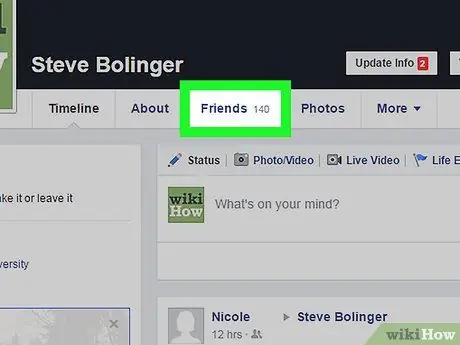
Étape 3. Cliquez sur Amis ("Amis")
Ce bouton est entre le Sur ” (“À propos”) et “ Photos ” (“Photos”) dans la barre de navigation, sous la photo de couverture.
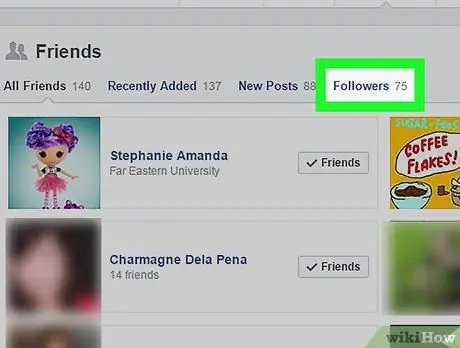
Étape 4. Cliquez sur l'onglet Abonnés ("Abonnés") dans le menu "Amis"
La liste d'amis affichera l'onglet " Tous les amis " ("Tous les amis"). Sélectionnez le lien " Suiveurs " ("Abonnés") à l'extrême droite du volet des onglets, sous la section "Amis" pour voir une liste complète des utilisateurs qui vous suivent.






